Pokaż hasło pod gwiazdkami online. Wyodrębnij wszystkie hasła (przeglądarki internetowe, programy pocztowe itp.) w systemach Windows i Linux
Użytkownicy wielokrotnie spotykali się z sytuacją, w której musieli zobaczyć hasło ukryte pod gwiazdkami. Funkcje nowoczesnych przeglądarek pozwalają na zapisywanie haseł do formularzy, czyli po ponownym wejściu do zasobu zobaczysz wprowadzone dane: login i hasło i nie musisz już ich ponownie wpisywać, wystarczy kliknąć przycisk Przycisk logowania.
Oczywiście funkcja zapisywania hasła jest bardzo przydatna, ale nie jest bezpieczna, ponieważ osoba atakująca może łatwo znaleźć hasło ukryte pod gwiazdkami lub przechwycić dane z przeglądarki (pliki cookie, hasła, historię, zakładki itp.). Nie jest faktem, że zainteresuje Cię jakiś haker, ale lepiej grać bezpiecznie i nie zapisywać haseł, tylko zapisać je na kartce papieru lub przechowywać w bazie danych specjalnego oprogramowania.
Jak zobaczyć hasło pod gwiazdkami w przeglądarce i bez programów
W sieci istnieje niezliczona ilość witryn, które umożliwiają użytkownikom logowanie się przy użyciu danych takich jak login i hasło, mogą to być fora, sklepy internetowe i zwykłe blogi. Format wprowadzania danych jest w większości przypadków taki sam. Jak więc zobaczyć hasło w tej formie w przeglądarce, jeśli jest ukryte?
Korzystanie z kodu elementu
- Wpisz dowolne hasło do eksperymentu w polu.
- Kliknij pole kliknij prawym przyciskiem myszy myszką i wybierz „Wyświetl kod”.
- Otworzy się okno z kodem HTML dla całej strony, ale konkretny blok powinien być już wybrany.
- W bloku Input znajdujemy atrybut typ, gdzie zapisana jest wartość "hasło".
- Kliknij dwukrotnie słowo i usuń je lub zmień na wartość „tekst”.
Gotowe, teraz zamiast kropek lub gwiazdek, dokładnie hasło będzie widoczne w takiej formie, w jakiej chcieliśmy.
Przykład jest rozpatrywany w przeglądarce Google Chrome. To samo z resztą recenzentów. Na przykład w Operze kliknij prawym przyciskiem myszy i wybierz Wyświetl kod elementu. W przeglądarce Yandex i innych podobna zasada.
W Microsoft Edge trochę inaczej:
- Otwórz formularz logowania dowolnej witryny w Microsoft Edge.
- Naciśnij klawisz F12, aby otworzyć Narzędzia programistyczne.
- Klikamy w ikonę „Wybierz element” (Ctrl + B) i kierujemy kursor do formularza hasła.
- Usuń wartość hasła z atrybutu type.
 Kliknij obraz, aby powiększyć
Kliknij obraz, aby powiększyć Ukryte hasło w ustawieniach przeglądarki
Każda przeglądarka ma funkcję zapisywania haseł, tam też możesz je zobaczyć (Czytanie:). W Google Chrome Ostatnia wersja odbywa się to w następujący sposób:
- Kliknij trzy kropki w prawym górnym rogu.
- Wybierz przedmiot „Ustawienia”.

- Przejdź do sekcji „Hasła”.
- Widzimy ukryte zapisane hasła, które należy ujawnić.
- Aby zobaczyć ukryte hasło, kliknij ikonę oka.

- Otworzy się okno, w którym należy wprowadzić hasło, kod PIN lub klawisz graficzny, który jest konfigurowany podczas włączania komputera. Jeśli hasło nie jest ustawione na komputerze, zostanie ono natychmiast wyświetlone. Czytamy.

Ważny! Ze względów bezpieczeństwa lepiej usunąć wszystkie zapisane hasła z przeglądarki i przechowywać je w bezpieczniejszym miejscu, takim jak program KeePass 2.
Skrypt wyświetlający hasło pod gwiazdkami
Istnieje metoda, która pozwala wyświetlić wszystkie hasła dostępne w formularzach. Jeśli kod elementu nie ujawnił hasła, zostanie zastosowana ta metoda.
Oto kod javascript:
Kopiowanie kodu JavaScript
javascript:(function()(var s,F,j,f,i; s = ""; F = document.forms; for(j=0; j
Przechodzimy do strony, w której musisz wprowadzić hasło. Piszemy coś w polu, a następnie wklejamy ten kod w pasku adresu. Nie spiesz się, aby nacisnąć Enter, ponieważ na samym początku kodu musisz napisać "javascript:". Przy pierwszym wklejeniu ta część kodu jest obcinana.
 Kliknij, aby powiększyć obraz
Kliknij, aby powiększyć obraz Teraz naciśnij Enter i zobacz hasło, które znajduje się w odpowiednim polu.
Aby nie wstawiać skryptu za każdym razem, wykonamy następujące czynności:
- Kliknij prawym przyciskiem myszy pasek zakładek i wybierz „Dodaj stronę”.
- Imię może być dowolne.
- Wklej kod w polu adresu URL.
- Kliknij „Zapisz”.
Teraz za każdym razem, gdy chcesz zobaczyć ukryte hasło pod kropkami, kliknij tę kartę, a skrypt zostanie aktywowany.
Jak zobaczyć hasło zamiast kropek za pomocą rozszerzenia
Google Chrome
Istnieje rozszerzenie ShowPassword dla tej przeglądarki. Posiada otwarty kod źródłowy, co oznacza, że nie znajdziesz tam żadnych wirusów i innych nieczystych herezji. Zainstaluj rozszerzenie i wypróbuj je w akcji.
Po aktywacji wpisujemy dane na dowolnej stronie i po prostu najeżdżamy kursorem myszy na pole Hasło. Hasło zostanie natychmiast wyświetlone.
ShowPassword oferuje 4 opcje przeglądania maskowanego hasła przeglądarki:
- Mouse over - najedź kursorem myszy;
- Podwójne kliknięcie - podwójne kliknięcie;
- On Focus - jedno kliknięcie w pole pokazuje hasło;
- Naciśnij klawisz Ctrl - naciśnij mysz, trzymając wciśnięty klawisz Ctrl.
Mozilla Firefox
Z magazynu rozszerzeń zainstaluj Pokaż/ukryj hasła . Teraz użytkownik może łatwo znaleźć ukryte hasło w przeglądarce. Obok pola pojawią się przyciski „Pokaż” i „Ukryj”.

Nawet jeśli nie zamierzasz zbierać haseł na komputerach innych osób, programy takie jak LaZagne są bardzo dobrym sposobem na zastanowienie się, jak narażona jest nasza prywatność, gdy nasze komputery nie są pod naszą kontrolą: na lotniskach, kiedy są odprawiane jako bagaż , w warsztatach naprawczych, po sprzedaży itp.
A jeśli zamierzasz łamać hasła innych osób, zwrócę uwagę, że LaZagne jest narzędziem wiersz poleceń, i możesz wymyślić różne interesujące opcje jego ukrytego użycia na zdalnych komputerach, aby wyodrębnić hasła celu ...
Oprogramowanie do odzyskiwania hasła
Myślę, że już zrozumiałeś, o czym będę mówić LaZagne.
Jako dobrą alternatywę możesz przywołać programy z: i innych. Programy mają dość wymowne nazwy (pierwszy wyodrębnia hasła z przeglądarek internetowych, drugi z klientów pocztowych, trzeci z klientów komunikatorów internetowych).
Są to całkowicie darmowe programy, bez reklam i śmieci, wiele z nich ma interfejs wiersza poleceń, są bardzo mało wymagające dla zasobów. Ale działają tylko pod Windows i mają zamknięty kod źródłowy. Jeśli program ma zamknięty kod źródłowy, pozostawia to miejsce do przemyślenia: po prostu wyodrębnia hasła lub wyodrębnia hasła ORAZ przekazuje je każdemu, kto ich potrzebuje ...
LaZagne jest open source, program jest napisany w Pythonie 2, tj. jeśli wiesz, jak skonfigurować środowisko wykonawcze Pythona i zainstalować niezbędne zależności, możesz bezpośrednio uruchamiać skrypty źródłowe (tak jak ma to miejsce w systemie Linux). Dla tych, którzy nie wiedzą jak/nie chcą zrozumieć, gromadzone są pliki wykonywalne, które zawierają również wszystkie niezbędne zależności.
Mowa o Linuksie. Wersja dla tego systemu operacyjnego różni się od wersji dla systemu Windows tym, że obsługuje mniejszą liczbę programów, dla których może odzyskać hasła.
Przy okazji: kto zna inne podobne programy funkcjonalne typu open source - napisz o nich w komentarzach, ciekawie będzie je zobaczyć.
Instrukcje dotyczące korzystania z LaZagne w systemie Windows
Program jest bardzo łatwy w użyciu. Jeśli chcesz skorzystać z gotowego pliku wykonywalnego, przejdź do strony z wydaniami: https://github.com/AlessandroZ/LaZagne/releases i wybierz najnowszą wersję dla systemu Windows (plik Windows.zip).
Rozpakuj pobrany plik. Otwórz wiersz polecenia w systemie Windows ( wygrana + x) i wybierz tam " Wiersz poleceń" Lub " Wiersz polecenia (administrator)". Teoretycznie, jak opisano w oficjalnej dokumentacji, gdy uruchamiasz program jako administrator, powinien znaleźć hasła dla wszystkich użytkowników, plus hasło do Wi-Fi. Wręcz przeciwnie, w wierszu poleceń w imieniu administratora program w ogóle nie działa (nic nie znajduje). Może być konieczne uruchomienie go w inny sposób, na przykład:
C:\> uruchomione /użytkownik:
C:\> uruchomione /użytkownik:
Ale u mnie też nie zadziałało (bo moje konto nie ma hasła, a do takiego uruchomienia musi być z hasłem). Nie zajmowałem się tym zbytnio, ale po prostu uruchomiłem go w wierszu poleceń jako zwykły użytkownik. Przejdźmy prosto do miejsca, w którym zadziałało dla mnie)))
Możesz przeciągnąć plik wykonywalny do otwartego okna wiersza poleceń (aby nie wpisywać jego lokalizacji rękami). Dodaj ze spacją Wszystko aby wyglądało to mniej więcej tak:
Oto mój wynik:
LaZagne.exe wszystko włączone
Plik jest zapisywany nie względem lokalizacji uruchomionego programu, ale względem bieżącego katalogu roboczego (tego widocznego w wierszu poleceń). Na przykład w moim przypadku jest to C:\Users\Alex\, więc plik ze znalezionymi hasłami jest zapisywany w C:\Users\Alex\results\
Możesz także skorzystać z opcji -oJ zapisać jako Json lub opcję -oA- aby zapisać w dwóch formatach jednocześnie. Nawiasem mówiąc, dla mnie zapisuje się normalnie w Jsonie, a wybierając zapisywanie jako zwykły tekst, zapisywanych jest tylko kilka haseł.
Jeśli i Ty masz z tym problemy, możesz skorzystać z banalnego przekierowania wyjścia:
LaZagne.exe wszystkie > logons.txt
Jeśli chcesz wyszukać hasła tylko dla przeglądarek:
Przeglądarki LaZagne.exe
Możesz nawet uruchomić wyszukiwanie tylko dla niektórych przeglądarek, takich jak Firefox:
Przeglądarki LaZagne.exe -f
Pełną listę dostępnych opcji i obsługiwanego oprogramowania można znaleźć w pomocy programu.
Wniosek
LaZagne jest bardzo łatwy w użyciu i bardzo dobrze radzi sobie ze znajdowaniem haseł na komputerze. Program nadal aktywnie się rozwija i regularnie dodawane są nowe skrypty, które pozwalają wyszukiwać i odzyskiwać hasła do jeszcze większej liczby programów.
Możesz się w pewnym stopniu zabezpieczyć przed tym programem, jeśli na przykład używasz hasła głównego do przeglądarek (które je obsługują).
Powinieneś zawsze pamiętać o takich programach, jeśli korzystasz z komputerów. powszechny użytek(na przykład w kafejce internetowej) lub przynajmniej na jakiś czas wypadnie ci komputer (podczas odprawy jako bagaż, odprawy do naprawy, sprzedaży).
Sprzedając nie polegaj na prostym usuwaniu lub formatowaniu twardy dysk. Narzędzia kryminalistyczne (takie jak autopsja) są w stanie odzyskać dane. Nawiasem mówiąc, Autopsy, oprócz haseł, będzie w stanie pokazać historię, pliki cookie przeglądarki internetowej, odwiedzane strony, informacje o czasie korzystania z komputera (utworzonym przez wiele czynników) i wiele więcej.
Nie pozostawiaj laptopa ani komputera stacjonarnego bez nadzoru nawet na kilka sekund! W W przeciwnym razie hasła z Twojej strony w w sieciach społecznościowych, z bloga i poczty może dostać się w ręce atakującego. Jest to teraz możliwe dzięki narodzinom darmowy program o nazwie WebBrowserPassView. Dzięki niej sekret na Twoim komputerze stanie się jasny, a Ty nie będziesz miał czasu nawet mrugnąć.
Oprogramowanie jest również dostępne w języku rosyjskim i można je pobrać bez żadnych ograniczeń na stronie nirsoft.net. Ponadto program nie wymaga instalacji. Można go uruchomić np. z pendrive'a na komputerze, który przez chwilę był pozostawiony bez nadzoru właściciela. Na wszystko o wszystkim oprogramowanie będzie potrzebowało tylko 2 sekund. Będzie skanować przeglądarki takie jak Mozilla Firefox, Google Chrome, Internet Explorera i Opera oraz wyodrębnić z nich wszystkie hasła, w tym hasła dostępu do popularnych witryn, takich jak Facebook, Yahoo, Google i Gmail. Oprogramowanie wykona całą pracę automatycznie, a nawet możliwe będzie wydrukowanie wszystkich uzyskanych informacji za pomocą programu.
Jak wyjaśnił dziennikowi RBC Ilya Sachkov, dyrektor generalny Group-IB, takiego oprogramowania nie można uznać za szkodliwe. Program jest uruchamiany za zgodą użytkownika, natomiast jest wykonywany lokalnie i nigdzie nie wysyła żadnych danych. Automatycznie zapewnia dostęp do informacji, które można przeglądać w inny sposób. Ten program nie zawiera żadnych nowych zagrożeń.
WebBrowserPassView wyświetla tylko dane uwierzytelniające zapisane w formularzach przeglądarki, więc zdaniem pana Sachkowa wystarczy nie zapisywać haseł przy użyciu standardowych narzędzi przeglądarki internetowej, a w takim przypadku użytkownik nie jest zagrożony. Ponadto to oprogramowanie nie może wydobywać haseł chronionych na przykład kluczem głównym przeglądarki internetowej Opera. Hasła w IE są szyfrowane przy użyciu adresów internetowych, do których należą, więc jeśli usuniesz historię przeglądania, nie będziesz też mógł wyodrębnić haseł.
Przede wszystkim należy korzystać z kont użytkowników chronionych hasłem i blokować pozostawiony bez nadzoru komputer. Nie zapisuj danych logowania do ważnych stron internetowych w przeglądarkach. W miarę możliwości zaleca się stosowanie dodatkowego zabezpieczenia w postaci kluczy głównych. Najważniejszą rzeczą do zapamiętania jest to, że nie tylko takie nieszkodliwe narzędzie może wydobywać hasła. Znacznie częściej para loginu i hasła jest kradziona przez atakujących za pomocą złośliwego oprogramowania, co realnie zagraża bezpieczeństwu prywatnych informacji użytkowników – zauważa ekspert.
Według kierownika projektu ADV/web-engineering co. Nikita Dubinkina, program WebBrowserPassView uzyskuje dostęp do haseł poprzez skanowanie pliki systemowe przeglądarki. Jednocześnie program może współpracować ze wszystkimi przeglądarkami w systemie operacyjnym Windows, z wyjątkiem Przeglądarka Safari od Apple'a. Aby użyć tego programu, osoba atakująca musi uzyskać dostęp do komputera ofiary. Komputer musi być autoryzowany zgodnie z konto używany przez ofiarę.
„Konkretny program nie jest niebezpieczny dla użytkowników przeglądarki Apple Safari i nie jest niebezpieczny dla tych, którzy używają Linuksa lub MacOS na swoim komputerze. Niemniej jednak sam fakt istnienia tego programu pokazuje, że metody szyfrowania haseł w przeglądarkach nie są wystarczająco niezawodne. A żeby nie bać się o bezpieczeństwo własnych danych, należy zrezygnować z zapisywania w przeglądarce haseł do ważnych stron (poczta, systemy bankowości internetowej itp.)” – radzi pan Dubinkin.
Dodatkowe informacje.
- główne środki ochrony informacji. Hasła są używane prawie wszędzie: do włączania komputera, uzyskiwania dostępu do plików, przeglądania E-mail lub wejście do Obszar osobisty na stronach. Typowy użytkownik komputera musi pamiętać co najmniej kilkanaście różnych haseł. Dlatego nie jest zaskakujące, że czasami te hasła są zapominane.
Od pierwszego wejrzenia, Zapomniane hasło- to jest katastrofa. Nie będzie już można uzyskać dostępu do tego, co jest chronione tym hasłem. Jednak czasami nie wszystko jest takie straszne. Na przykład, jeśli twoje hasło jest zapisane na twoim komputerze i jest wyświetlane jako kropki lub gwiazdki, prawdopodobieństwo, że będziesz w stanie je odzyskać, jest dość wysokie.
Jak można się domyślić, w tym artykule porozmawiamy o tym, jak zobaczyć hasło pod gwiazdkami. Przyjrzymy się jednocześnie trzem sposobom, które pozwolą ci to łatwo zrobić bez większego wysiłku.
Jak znaleźć hasło pod gwiazdkami w przeglądarce
Hasło pod gwiazdkami w przeglądarce jest łatwym łupem. Bardzo łatwo się go nauczyć, nie wymaga nawet żadnego dodatkowego oprogramowania.
Jeśli korzystasz z przeglądarki Google Chrome, kliknij prawym przyciskiem myszy pole tekstowe z hasłem pod gwiazdkami i wybierz Wyświetl kod elementu.
Następnie zobaczysz okno z kodem HTML tej strony. Linia z formularzem wprowadzania hasła zostanie podświetlona.

Następnie musisz zmienić typ tego pola z „type="hasło"" na "type="text"". Aby to zrobić, kliknij prawym przyciskiem myszy wybraną linię (linię z polem hasła) iz wyświetlonego menu wybierz pozycję „Edytuj jako HTML”.

Następnie będziesz mieć możliwość edycji tej linii.

Aby zmienić typ pola tekstowego należy zamienić type="hasło" na type="text". W tym okresie nie trzeba zmieniać żadnych innych parametrów. Po zakończeniu edycji linii naciśnij klawisz F2, aby wyłączyć tryb. Edycja HTML-a kod.
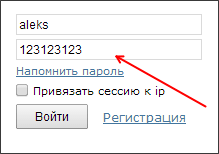
Po tych manipulacjach hasło na stronie stanie się widoczne.
Podobnie możesz zobaczyć hasło pod gwiazdkami i w Przeglądarka Mozilla Firefoxa. W tym celu otwórz stronę z zapisanym hasłem, kliknij prawym przyciskiem myszy pole z gwiazdkami i wybierz „Sprawdź element”.

Następnie kod HTML strony otworzy się przed tobą, w którym zostanie podświetlona linia do wprowadzenia hasła.

Tak jak poprzednio, musisz zmienić typ pola tekstowego z type="password" na type="text". W tym celu kliknij dwukrotnie parametr type="hasło".

Następnie możesz edytować ten parametr. Po zmianie typu pola tekstowego hasło pod gwiazdkami stanie się widoczne.
W przeglądarka internetowa Explorer wszystko odbywa się w ten sam sposób. Otwórz stronę hasła pod gwiazdkami, kliknij prawym przyciskiem myszy pole hasła i wybierz element „Sprawdź element”.

Następnie kod HTML strony otworzy się przed tobą.
Kliknij dwukrotnie parametr, który chcesz edytować.
W wyświetlonym polu tekstowym zmień „hasło” na „tekst”, a hasło do stron stanie się widoczne.
Jak zobaczyć hasło pod gwiazdkami w ustawieniach przeglądarki
Ponadto istnieje inny sposób wyszukiwania haseł pod gwiazdkami w przeglądarce. Aby to zrobić, wystarczy wejść w ustawienia programu i wyświetlić zapisane hasła.
W przeglądarka Google Chrome robi to w ten sposób. Otwórz menu główne i przejdź do „Ustawień”.
W Ustawieniach przewiń stronę w dół i kliknij link „Pokaż ustawienia zaawansowane”. A następnie kliknij link „Zarządzaj zapisanymi hasłami”, który znajduje się w sekcji „Hasła i formularze”.

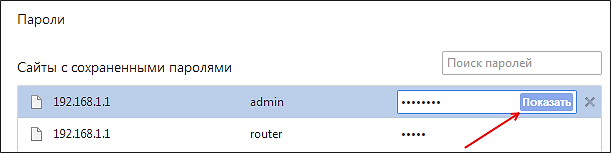
Aby zobaczyć hasło, wystarczy wybrać żądaną witrynę z listy i kliknąć przycisk „Pokaż”.
Przeglądarka Mozilla Firefox również posiada tę funkcję. Aby go wyświetlić, musisz otworzyć „Ustawienia”, przejść do zakładki „Ochrona” i kliknąć przycisk „Zapisane hasła”.

Następnie otworzy się przed tobą okno, w którym musisz kliknąć przycisk „Wyświetl hasła”.
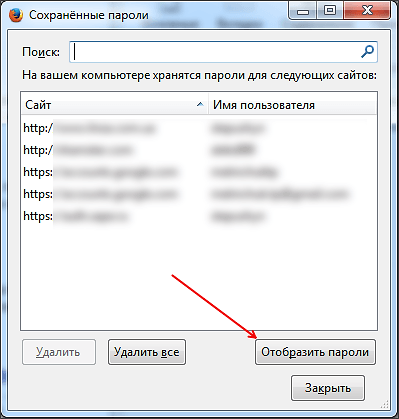
Następnie możesz wyświetlić wszystkie hasła oznaczone gwiazdkami w przeglądarce Mozilla Firefox.
Zobacz hasła w innych programach
Przeglądarka nie jest jedynym programem, który zapisuje hasła. Jeśli chcesz zobaczyć zapisane hasło w swoim Klient FTP lub inny program, musisz skorzystać z programów innych firm.
Aby zobaczyć hasło pod gwiazdkami w innych programach, możesz użyć programu pwdcrack. Ten program Jest całkowicie darmowy i można go pobrać ze strony internetowej.

Aby korzystać z tego programu, musisz kliknąć przycisk „Włącz” i najechać kursorem na pole hasła. Następnie pwdcrack wyświetli potrzebne hasło.
Darmowe narzędzie, któremu dziś przyjrzymy się, to program Password Cracker, który pozwala zobaczyć hasło pod gwiazdkami. To narzędzie jest bezpłatne i można je pobrać z linku na dole artykułu. Instalacja jest bardzo prosta, nie wymaga nawet instalacji i dodatkowych plików, więc zajmijmy się główną funkcjonalnością tego darmowego programu.
Używany przez program do łamania haseł w celu uzyskania dostępu do niektórych plików chronionych nieznanym hasłem. Pomoże to upewnić się, że wszelkie zabezpieczenia zostaną usunięte, z wyjątkiem projektów VBA. Sam program może unosić się na oknach, wpadać do zasobnika, waży całkiem sporo, tylko 10 KB.
Jeśli więc widzisz przed sobą gwiazdy i całkowicie zapomniałeś hasła, to wtedy bezpłatne narzędzie Password Cracker pomoże Ci to zobaczyć. Powiedzmy, że nie pamiętasz go dla swojego „ICQ”, poczty, dokumentu lub strony społecznościowej, ale hasło jest tam w postaci gwiazdek. I pojawia się pytanie - jak zobaczyć hasło zamiast gwiazdek?
Najpierw musisz nacisnąć przycisk „Włącz”, a następnie umieścić kursor na polu, w którym „żyją gwiazdy”. Następnie hasło zostanie przywrócone w oknie programu lub na tym samym ekranie. Teraz łatwo jest znaleźć zapomniane hasło. Narzędzie Password Cracker pokazuje również hasła w przeglądarce Internet Explorer, w podpowiedzi, która pojawia się obok pola hasła prywatnego.
Interfejs programu jest wielojęzyczny, to znaczy można używać zarówno wersji zrusyfikowanej, jak i oryginału. Narzędzie nadaje się do następujących system operacyjny: Windows 98, ME, 2000, XP, 7, 8, 2003, Vista. 
Istnieje kilka odmian Password Cracker, na przykład jest to Rar Password Cracker. Jest również bezpłatny i ogólnodostępny.

To narzędzie nie łamie hasła, ale raczej je odgaduje. Rzeczywiście, aby chronić dane używane w Rar, począwszy od wersji 2.9 i nowszych, używany jest algorytm bardzo odporny na hakowanie - AES-128. A w archiwach, w których był używany jako obrona, żadna ze znanych sztuczek nie jest odpowiednia. Tylko sekwencyjny wybór znaków może działać. To jest to główne zadanie Rar Password Cracker, ponieważ ręczne rozwiązanie takiego problemu jest po prostu niemożliwe! I nawet przy pomocy tego programu obliczenie wymaganej kombinacji zajmie dość dużo czasu.
Tak więc Rar Password Cracker wybiera hasło w oparciu o zasadę wyliczania możliwych znaków i / lub przy użyciu haseł z specjalna lista. Program ten może zapisywać wyniki pracy, a raczej jej aktualny stan. Ta funkcja sprawia, że korzystanie z programu jest bardziej niezawodne i wygodne. A jeśli jesteś dobrze zorientowany w konfiguracjach narzędzi, to przy odpowiednich ustawieniach proces wyliczania można zrównoleglić, co znacznie skróci czas wyszukiwania. Ponadto Rar Password Cracker może zapisać do pliku możliwe opcje hasło.
Pobierz program, który pozwala zobaczyć hasło pod gwiazdkami





